Устройства приема/передачи данных — Компьютерные сети
Устройства приема/передачи данных подключаются к среде передачи, формируют сигнал в среде при его передаче отправляющим компьютером и принимают его из среды передачи на принимающей стороне. Все устройства приема/передачи характеризуются по типу используемой среды передачи и отличаются скоростью передачи данных и выполняемыми ими дополнительными функциями. Примерами таких устройств могут служить: сетевые карты, повторители, концентраторы, коммутаторы, радиоприемники/передатчики, приемники/передатчики инфракрасного излучения и т.п. Сетевые карты (Network Adapters). Сетевая карта — это устройство, устанавливаемое в компьютер и предоставляющее ему возможность взаимодействия с сетью. В настоящее время выпускается большое количество разнообразных сетевых карт. Наиболее часто встречающиеся карты имеют вид печатной платы, устанавливаемой в разъем расширения материнской платы компьютера. В настоящее время производителями выпускается огромное количество сетевых карт различных типов, позволяющих использовать любые из существующих сред передачи: витая пара, коаксиальный или оптический кабель, радиоволны или инфракрасное излучение. Повторители (Repeaters). Повторители используются для увеличения расстояния, на которое может передаваться сигнал в используемой среде передачи данных. Реальность физических процессов такова, что передающийся в той или иной среде полезный сигнал при прохождении от передатчика к приемнику, постепенно затухает. Это затухание сигнала происходит из-за возникающих в процессе передачи помех (сопротивление среды передачи, интерференция сигналов от разных источников и т.п.). Для того чтобы гарантировать успешное прохождение сигнала при больших расстояниях между передатчиком и приемником, необходимо использование повторителей. Повторитель подключается к среде передачи между передатчиком и приемником, играя роль посредника при передаче сигнала. В настоящее время в сетях достаточно редко используются повторители, сделанные в виде отдельных устройств. Как правило, функции усиления сигнала реализуются во всех более сложных устройствах сети. Например, фактически все сетевые карты, концентраторы, коммутаторы реализуют в себе возможности повторителей. Концентраторы и коммутаторы (Concentrators and Switches). Концентраторы (Hub) и коммутаторы (Switch) предоставляют возможность физического соединения в единую среду передачи всех кабелей, используемых для подключения сетевых карт компьютеров. Отличие между этими двумя устройствами заключается в том, что во время передачи пакета данных концентраторы отправляют их сразу на все компьютеры, что значительно уменьшает пропускную способность канала. Модемы (Modems). Модемы используются для преобразования цифровых сигналов (используемых компьютером) в аналоговые (как правило, звуковых частот) и обратно — из аналоговых в цифровые. Термин «модем» происходит от объединения двух терминов, описывающих процессы преобразования сигнала из цифрового вида в аналоговый — «модуляция» и обратно — «демодуляция». Преобразование в аналоговый сигнал позволяет передавать его по аналоговым линиям передачи данных, например телефонным линиям. Микроволновые приемопередатчики (Microwave Transmitters). Микроволновые приемопередатчики чаще называют приемопередатчиками спутниковой связи. В настоящее время спутниковая связь из-за дороговизны используется чаще всего для передачи данных на большие расстояния. Приемопередатчики инфракрасного и лазерного излучения (Infrared and Laser Transmitters). Приемопередатчики инфракрасного и лазерного излучения по принципам работы похожи на микроволновые системы: они используют атмосферу в качестве среды передачи данных. Но поскольку данные передаются в виде световых сигналов, а не радиоволн, то для успешной передачи данных необходимо обеспечивать отсутствие каких-либо помех на пути движения сигнала (передатчик и приемник должны находиться в зоне прямой видимости друг друга). |
Устройства передачи информации. — Информатика, информационные технологии
Принтеры. Типы и характеристики принтеров.
Матричные принтеры обязаны своим изобретением началу серьезной работы с графикой. Их еще называют игольчатыми, так как печатающее устройство состояло из 9-25 иголок, выскакивавших из головки и наносящих удар по красящей ленте, после чего не бумаге появлялась точка. При движении головки комбинацией иголок составлялась буква или цифра. Матричные модели работали гораздо быстрее некоторых современных струйных принтеров, недорогие в использовании, но страшно шумные.
Их еще называют игольчатыми, так как печатающее устройство состояло из 9-25 иголок, выскакивавших из головки и наносящих удар по красящей ленте, после чего не бумаге появлялась точка. При движении головки комбинацией иголок составлялась буква или цифра. Матричные модели работали гораздо быстрее некоторых современных струйных принтеров, недорогие в использовании, но страшно шумные.
Струйные принтеры появились, когда началась эпоха четких, ярких картинок и высокого качества шрифтов в ОС Windows. Печатное устройство – специальные чернила в емкости, разбрызгивающиеся на бумагу под большим давлением из маленьких сопел. В результате на бумаге появлялась точка, размером в 10 -20 раз меньше, чем точка от матричного принтера. Картинки были более четкие и реалистичные. Недостатки: скорость печати 1 страницы – до 1й минуты, высокая цена печати, при попадании воды изображение на бумаге портилось. Однако все равно струйные принтеры завоевали сердца пользователей. Достоинства: качество печати, цветная печать посредством 3х дополнительных цветов. На сегодняшний день только недорогие модели оснащены 4-мя цветами, более дорогие модели содержат до 7 цветов.
На сегодняшний день только недорогие модели оснащены 4-мя цветами, более дорогие модели содержат до 7 цветов.
Сублимационные принтеры созданы для печати фотографий на специальной бумаге посредством технологии термопечати. Компактные модели могут выводить на печать только небольшие форма, однако более дорогие устройства рассчитаны на печать фотографий формата А4. Необходимые функции сублимационных принтеров:Прямая печать. Эта функция позволяет отправлять фотографии на печать напрямую принтеру, минуя ПК. Некоторые модели принтеров оснащены дисплеем, облегчающие процесс кадрирования и отбора фотографий. Среди стандартов прямой печати распространена технология PictBridge.
Первый лазерный принтер создан сотрудниками фирмы Xerox. Лазерным лучом переносится картинка на печатающий валик, при этом заряжает отдельные его участки, к коим притягиваются частички красящего порошка. Далее валик переносит их на бумагу, а тонер расплавляется и застывает уже на ней. Достоинства: скорость печати 1 листа до 10 секунд, высокое качество печати, минимальный шум, ориентирован на промышленную нагрузку. Недостатки: цена, размеры, вес и большая часть моделей ориентирована на черно-белую печать.
Недостатки: цена, размеры, вес и большая часть моделей ориентирована на черно-белую печать.
Светодиодные (LED) принтеры называемые лазерными. Отличие от лазерного принтера состоит только в передачи валику изображения светодиодной матрицей. Достоинство: меньшая стоимость по сравнению с лазерными моделями.
Многофункциональные устройства («комбайны») объединяют в себе функции принтера, сканера, ксерокса и даже факса. Стандарт строения отсутствует, следовательно, компоненты МУ могут быть различными. Недостатки: скорость, разрешение и качество печати гораздо хуже, нежели у отдельных устройств, при поломке одного из компонентов выходит из строя все МУ.
Устройства передачи информации.
Для подключения компьютеров к среде передачи используются специализированные устройства. Основными функциями этих устройств является физическое кодирование и декодирование данных, а также синхронизация приема и передачи. Наряду с этим современные устройства могут решать задачи логической организации передачи, относящиеся к канальному уровню модели OSI. Наиболее известными в настоящее время устройствами являются модемы и сетевые адаптеры.
Наиболее известными в настоящее время устройствами являются модемы и сетевые адаптеры.
Модем (МОдулятор/ДЕМодулятор, Modem) представляет собой устройство, осуществляющее физическое кодирование данных методом модуляции. Существуют различные типы модемов для подключения к сетям по разным физическим каналам, как правило, не предназначенным для построения компьютерных сетей. Так, для подключения по телефонным линиям используются телефонные модемы (или — просто модемы, поскольку исторически под этим термином понималось устройство для подключения по телефонным линиям), для подключения по кабельным каналам — кабельные модемы, для подключения по радиоканалам — радиомодемы. Технические характеристики используемого канала накладывают ограничения на правила формирования сигналов (модуляции).
Обычно модемы используются для взаимодействия в сетях типа точка-точка. В таких сетях не требуется сложной логической организации передачи, поскольку нет необходимости упорядочивать взаимодействие нескольких пар абонентов.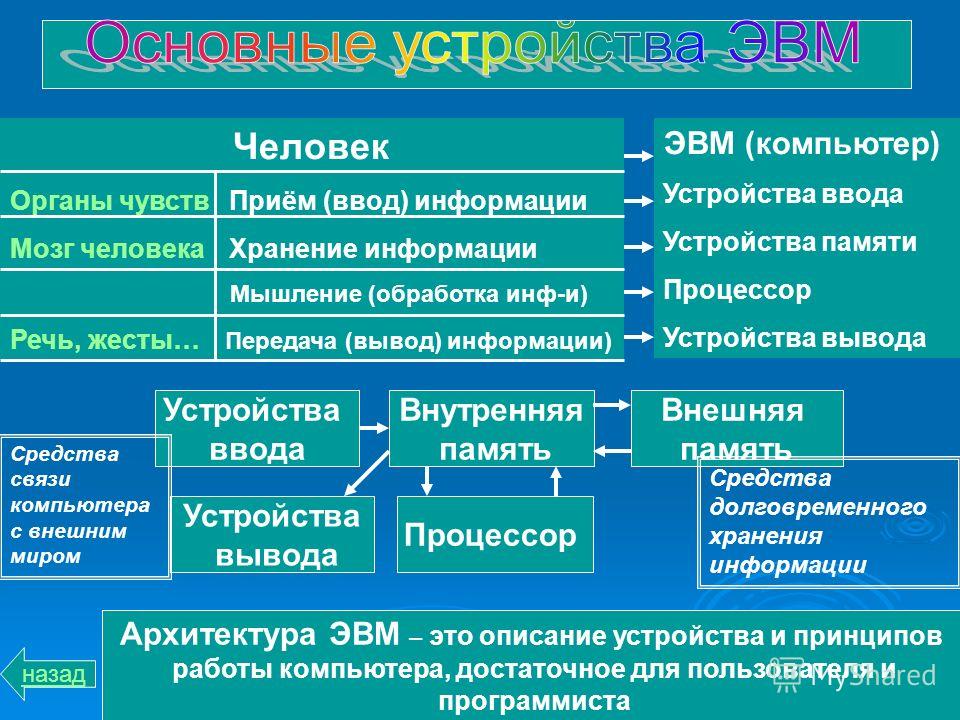 К числу дополнительных функций, связанных с организацией передачи, можно отнести сжатие передаваемых данных и обнаружение и исправление ошибок с целью повышения эффективности и надежности передачи по низкокачественным каналам, например, телефонных (подробнее см. раздел Канальный уровень).
К числу дополнительных функций, связанных с организацией передачи, можно отнести сжатие передаваемых данных и обнаружение и исправление ошибок с целью повышения эффективности и надежности передачи по низкокачественным каналам, например, телефонных (подробнее см. раздел Канальный уровень).
Сетевой адаптер (сетевая плата, плата сетевого интерфейса, Network Interface Card) — это устройство, которое предназначено для подключения компьютера к высококачественным физическим каналам компьютерных сетей. Поэтому для физического кодирования передаваемых данных используются различные типы цифрового кодирования.
Поскольку компьютерные сети могут иметь сложные топологии? и в них одновременно могут осуществлять взаимодействие несколько пар абонентов, то требуется решать достаточно сложные задачи по упорядочиванию этого взаимодействия. Поэтому сетевые адаптеры реализуют также определенное число логических функций организации взаимодействия, например, адресации абонентов и упорядочивания одновременного доступа нескольких к общей физической линии и т. д. (подробнее см. раздел Канальный уровень).
д. (подробнее см. раздел Канальный уровень).
Статьи к прочтению:
- Устройства системного блока
- Устройства вывода информации и их характеристики.
Видеоурок по информатике \
Похожие статьи:
Устройства передачи данных
Для подключения компьютеров к среде передачи используются специализированные устройства. Основными функциями этих устройств является физическое…
Способы передачи информации
Процессы передачи или приема информации в вычислительных сетях могут быть привязаны к определенным временным отметкам, т.е. один из процессов может…
Организация устройства приема и передачи информации по оптическому каналу при помощи использования лазерного излучения малой мощности
Автор: Березина Анастасия Александровна
Рубрика: Физика
Опубликовано в
Молодой учёный
№30 (320) июль 2020 г.
Дата публикации: 27.07.2020 2020-07-27
Статья просмотрена: 358 раз
Скачать электронную версию
Скачать Часть 1 (pdf)
Библиографическое описание:
В настоящей статье освещены вопросы реализации программной и аппаратной части простого устройства передачи информации по открытому оптическому каналу посредством использования направленного лазерного луча.
Ключевые слова: передача информации, лазерное излучение, программный алгоритм, широтно-импульсная модуляция, устройство приема, фотодиод.
При наличии требований об отсутствии проложения множества информационных проводников между сообщающимися элементами какой-либо технической системы, или в условиях, где избыточные проводные соединения способны оказывать негативное воздействие на работу устройства приемо-передающего тракта, применение метода организации беспроводной передачи информации может являться эффективным решением.
Беспроводная передача информации может быть организована различными способами, из которых наибольшее применение нашли передачи форматов Bluetooth и Wi-Fi, основным недостатком которых могут являться невысокие помехоустойчивость и степень защищенности информационного канала [1]. Также, множество устройств работают на радиочастотах, используемых для этих технологий, что приводит к снижению скорости передачи информации.
Одним из способов беспроводной передачи информации, не использующим радиодиапазон и, соответственно, исключающим недостатки описанных выше, может являться способ передачи информации по оптическому каналу при помощи использования направленного лазерного излучения.
1. Общая структура приема и передачи информации при помощи лазера
Устройство приема и передачи информации лазерным излучением включает в себя электронно-вычислительную машину (ЭВМ) оператора, лазерный луч с управляемой микроконтроллером широтно-импульсной модуляцией, устройство приема на основе фотодиодов и устройство вывода полученных данных. Общая структурная схема устройства приемо-передающего информационного тракта, организованного при помощи лазерного излучения приведена на рисунке 1.
Рис. 1. Общая структурная схема устройства приемо-передающего информационного тракта, организованного при помощи лазерного излучения
Оператор формирует массив данных, содержащий необходимую к передаче информацию, в виде двоичного кода, поступающего на логические выходы микроконтроллера с широтно-импульсной модуляцией, являющейся основой управления излучением блока модуляции. Далее, модулированный лазерный луч, интерпретируемый заданной последовательностью, приходит парциальными пакетами на поверхность фотодиодов, выводы которых подключаются к АЦП устройства приема, после чего, принятая информация поступает на устройство вывода данных. Общий схематичный вид такой передачи приведен на рисунке 2 в виде упрощенной модели.
Далее, модулированный лазерный луч, интерпретируемый заданной последовательностью, приходит парциальными пакетами на поверхность фотодиодов, выводы которых подключаются к АЦП устройства приема, после чего, принятая информация поступает на устройство вывода данных. Общий схематичный вид такой передачи приведен на рисунке 2 в виде упрощенной модели.
Рис. 2. Общий схематичный вид приемо-передачи в виде упрощенной модели
2. Программно-аппаратная реализация модуляции лазерного луча
Аппаратная реализация модуляции лазерного излучения обусловлена работой каскада электрической схемы силового тактирующего ключа на основе N-канального полевого транзистора, проиллюстрированного на рисунке 3.
Рис. 3. Каскад электрический схемы силового тактирующего ключа на основе N-канального полевого транзистора
Напряжение питания, приходящее с выходов источника на сток N– канального транзистора, подается на вход лазерного излучателя с временными задержками, дублируемыми частотами управляющего сигнала, приходящего с микроконтроллера на затвор.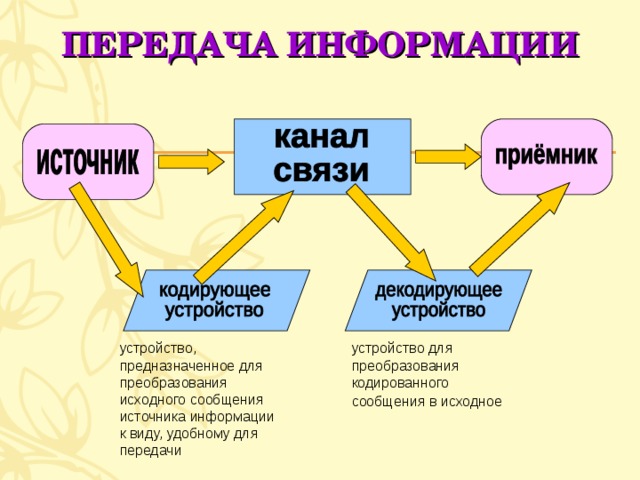
Достаточно простой алгоритм временных задержек, определяемый информацией в виде двоичного кода и представляющий из себя простой набор двух команд считывания логических нуля и единицы, может быть реализован практически в любой среде программирования микроконтроллерных устройств. В рамках написания данной статьи были использованы популярная среда разработки «Arduino IDE» и соответствующая отладочная аппаратная платформа «Arduino Uno» на базе микроконтроллера ATmega328. Листинг простого программного алгоритма, способствующего передаче информации за счет регулирования величины модуляции лазера представлен на рисунке 4.
Рис. 4. Листинг программного алгоритма, способствующего передаче информации за счет регулирования модуляции лазера
В алгоритме, листинг которого проиллюстрирован на рисунке 4, в качестве порта с ШИМ-модуляцией использовался 9 порт платы Arduino Uno, а в качестве временной задержки был выбран интервал в 250 мсек.
Заключение
Передача информации по оптическому каналу с использованием направленного лазерного излучения может являться оптимальным решением в условиях, где необходимо передавать информацию на немалые расстояния, при собственной помехозащищенности и надежности канала связи. Примером подобных условий, может являться космическое пространство, где к конструкции секторов антенны управляемой формы, помимо приема информации и корректной работы, предъявляются требования минимизировать собственную массу, что обеспечивается исключением большого количества проводов. В настоящей статье, на примере упрощенного представления, был освещен метод организации приемо-передающего тракта по оптическому каналу с использованием лазерного луча.
Литература:
- Беспроводные технологии [Электронный ресурс] // Wikipedia: Свободная общедоступная мультиязычная универсальная интернет — энциклопедия [сайт]. [2015]. URL: https: // ru.wikipedia.org / wiki
- Ключ на полевых транзисторах [Электронный ресурс] // Chipinfo.
 pro [сайт]. [2017] URL: https://chipinfo.pro
pro [сайт]. [2017] URL: https://chipinfo.pro
Основные термины (генерируются автоматически)
Ключевые слова
, передача информации, лазерное излучение, широтно-импульсная модуляцияпередача информации, лазерное излучение, программный алгоритм, широтно-импульсная модуляция, устройство приема, фотодиод
Похожие статьи
Обзор приёмника и передатчика для подводной
оптической связиАкустические системы передают информацию на достаточно большие расстояния, но все же отстают по
Подводный оптический приёмник представляет собой более сложное устройство, задачей приёмника является
Структурная схема такого приёмника приведена на рисунке 2.
Лазерное дальнометрирование и его дальнейшее развитие, лазерное сканирование — способ получения информации о пространстве и его
Системы вибрационной защиты (СВЗ) — воздействуя на отражающие поверхности, делают невозможным модуляцию лазерного луча…
Оценка параметров
каналов и развитие измерительных…В настоящее время существует много информации, касающейся измерений параметров и эксплуатации каналов связи сетей общего пользования.
К основным показателям качества цифровых систем передачи и коммутации относятся параметры ошибки и готовности канала.
Некоторые особенности построения систем
передачи. ..
..Системы передачи телеметрической информации объединяют бортовую и наземную
Эти источники информации, как правило, используют общую бортовую систему сбора
На Земле с выхода телеметрической системы передачи информации сообщения поступают к разным…
Быстрый метод пространственно-векторной…
Широтно—импульсная модуляция — процесс управления мощностью, подводимой к нагрузке, путём изменения скважности импульсов, при постоянной частоте. Напряжение переменного тока зависит от двух параметров: амплитуды и частоты. Важно контролировать эти два параметра.
Применение лазеров в полупроводниковой технологии
Физические основы лазерных устройств. Фундаменты физических основ лазеров был поставлен
Лазерное излучение является высоко когерентным, монохроматическим
Лазерное излучение является высоко когерентным, монохроматическим, обладает малой. ..
..
Системы автоматического управления БПЛА | Статья в журнале…
Устройство хранения видовой информации обеспечивает накопление выбранной оператором разнообразной информации (изображения, видеоматериалы, сигнатуры излучений) до момента посадки БПЛА. Это устройство может быть съемным или стационарным.
Измерители мощности
лазерного излучения | Статья в журнале…В статье описаны методы измерения мощности лазерного излучения. Подробно рассмотрены наиболее распространённые способы существующие сегодня, принцип работы которых базируется на преобразовании энергии излучения лазера в электрический ток, а также в…
Определение физических параметров радиационных процессов…
Лазерное или рентгеновское излучение при прохождение по световоду возбуждает индуцированного излучения. Под действием радиационного излучения на основание световода (диоксид кремния SiO2) в энергетически запрещённых зонах появляется дополнительные…
Под действием радиационного излучения на основание световода (диоксид кремния SiO2) в энергетически запрещённых зонах появляется дополнительные…
Фотовольтаический эффект в диодном режиме включения…
Повышение потока информации и улучшение параметров линий передачи стало возможным благодаря развитию оптических методов передачи и приема информации и систем их питания. В области разработки энергетических установок и их элементной базы, а также в…
Похожие статьи
Обзор приёмника и передатчика для подводной
оптической связиАкустические системы передают информацию на достаточно большие расстояния, но все же отстают по
Подводный оптический приёмник представляет собой более сложное устройство, задачей приёмника является
Структурная схема такого приёмника приведена на рисунке 2.
Лазерное дальнометрирование и его дальнейшее развитие, лазерное сканирование — способ получения информации о пространстве и его
Системы вибрационной защиты (СВЗ) — воздействуя на отражающие поверхности, делают невозможным модуляцию лазерного луча…
Оценка параметров
каналов и развитие измерительных…В настоящее время существует много информации, касающейся измерений параметров и эксплуатации каналов связи сетей общего пользования.
К основным показателям качества цифровых систем передачи и коммутации относятся параметры ошибки и готовности канала.
Некоторые особенности построения систем
передачи. ..
..Системы передачи телеметрической информации объединяют бортовую и наземную
Эти источники информации, как правило, используют общую бортовую систему сбора
На Земле с выхода телеметрической системы передачи информации сообщения поступают к разным…
Быстрый метод пространственно-векторной…
Широтно—импульсная модуляция — процесс управления мощностью, подводимой к нагрузке, путём изменения скважности импульсов, при постоянной частоте. Напряжение переменного тока зависит от двух параметров: амплитуды и частоты. Важно контролировать эти два параметра.
Применение лазеров в полупроводниковой технологии
Физические основы лазерных устройств. Фундаменты физических основ лазеров был поставлен
Лазерное излучение является высоко когерентным, монохроматическим
Лазерное излучение является высоко когерентным, монохроматическим, обладает малой. ..
..
Системы автоматического управления БПЛА | Статья в журнале…
Устройство хранения видовой информации обеспечивает накопление выбранной оператором разнообразной информации (изображения, видеоматериалы, сигнатуры излучений) до момента посадки БПЛА. Это устройство может быть съемным или стационарным.
Измерители мощности
лазерного излучения | Статья в журнале…В статье описаны методы измерения мощности лазерного излучения. Подробно рассмотрены наиболее распространённые способы существующие сегодня, принцип работы которых базируется на преобразовании энергии излучения лазера в электрический ток, а также в…
Определение физических параметров радиационных процессов…
Лазерное или рентгеновское излучение при прохождение по световоду возбуждает индуцированного излучения. Под действием радиационного излучения на основание световода (диоксид кремния SiO2) в энергетически запрещённых зонах появляется дополнительные…
Под действием радиационного излучения на основание световода (диоксид кремния SiO2) в энергетически запрещённых зонах появляется дополнительные…
Фотовольтаический эффект в диодном режиме включения…
Повышение потока информации и улучшение параметров линий передачи стало возможным благодаря развитию оптических методов передачи и приема информации и систем их питания. В области разработки энергетических установок и их элементной базы, а также в…
УРОК 6 — УСТРОЙСТВА СВЯЗИ
УРОК 6 — УСТРОЙСТВА СВЯЗИ
|
12.1 Электронные устройства связи | Интернет-связь
ОБЗОР ГЛАВЫ
| Блок 12.1 | Электронные устройства связи |
| Блок 12.2 | Электронная почта как форма электронного общения |
| Блок 12.3 | Обычная электронная почта |
В конце этой главы вы должны уметь:
- Опишите, что такое электронное общение.

- Опишите различные устройства электронной связи.
- Электронное общение с помощью ПК.
- Обсудите различные электронные коммуникации.
- Объясните разницу между интернет-провайдером и электронной почтой через Интернет.
- Перечислите и объясните различные функции электронной почты, такие как поля «Копия» и «Скрытая копия», вложения и адресные книги.
- Создание сообщений электронной почты.
- Узнайте, как отправлять, получать, пересылать, отвечать и отвечать всем по электронной почте.
- Применение правил сетевого этикета к электронной почте.
- Знать этикет электронной почты.
ВВЕДЕНИЕ
В прошлом общение между людьми осуществлялось лицом к лицу, по телефону или посредством переписки. Теперь мы живем в мире, где электронная связь или более известная как электронная связь взяла верх. Подумайте об этом, когда вы в последний раз ходили на встречу с семьей или друзьями, и никто не брал свои телефоны, чтобы написать кому-то? Вот как много электронного общения взяло на себя.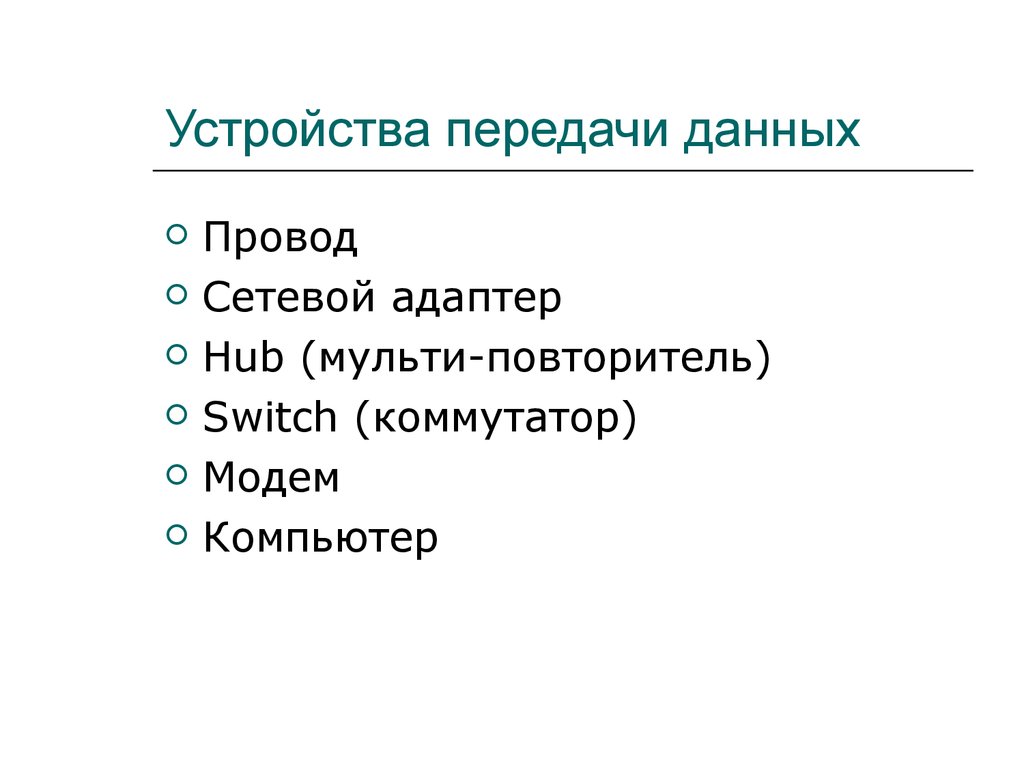
К электронным сообщениям относятся любые данные, информация, слова, фотографии, смайлики и символы, которые отправляются в электронном виде одному или нескольким людям. Это можно сделать с помощью электронной почты, социальных сетей, групп новостей, чатов, видеоконференций, обмена мгновенными сообщениями, телефона и факса. Всего одним нажатием на кнопку отправки вы можете за считанные секунды сказать «привет» своему другу в Испании!
Рисунок 12.1: Примеры электронной связиЕще несколько лет назад электронная почта была лучшим способом общения с людьми в Интернете. Однако в наши дни есть много других способов общения, позволяющих делать такие вещи, как:
- Совершение телефонных звонков с помощью компьютера
- Обмен одним и тем же сообщением со многими людьми одновременно без отправки одного и того же сообщения по отдельности
- Взаимодействие с различными платформами в Интернете и оставление комментариев и статусов или даже отправка сообщений
- Видеть человека на другом конце мира, с которым вы разговариваете, посредством видеоконференции
В этой главе мы рассмотрим различные электронные коммуникационные устройства и различные типы приложений, используемых в электронных коммуникациях. Мы также рассмотрим электронную почту и то, как составлять и отправлять основные сообщения электронной почты, а также базовый сетевой этикет электронной почты .
Мы также рассмотрим электронную почту и то, как составлять и отправлять основные сообщения электронной почты, а также базовый сетевой этикет электронной почты .
БЛОК
12.1 Электронные устройства связи
Электронное коммуникационное устройство относится к любому типу компьютеризированного устройства (инструмента, оборудования или машины) с программным обеспечением, которое может составлять, читать или отправлять любое электронное сообщение с использованием радио, оптических или других электромагнитных систем. Электронное сообщение может быть текстовым сообщением, электронной почтой, мгновенным сообщением, таким как WhatsApp, телеконференция, социальная сеть, Skype, блоги или даже доступ к интернет-сайту. Он может состоять из знаков, сигналов, надписей, изображений и звуков или искусственного интеллекта (ИИ).
Когда люди не общаются онлайн, они используют телефонные звонки, личные беседы и письменные письма, в зависимости от каждой ситуации. То же самое относится и к онлайн-общению; люди используют обмен мгновенными сообщениями, социальные сети или электронную почту, в зависимости от ситуации. Вы можете выбрать наиболее удобный для вас способ связи.
То же самое относится и к онлайн-общению; люди используют обмен мгновенными сообщениями, социальные сети или электронную почту, в зависимости от ситуации. Вы можете выбрать наиболее удобный для вас способ связи.
В следующей таблице показано, как разные люди общаются в Интернете. Мы спросили Занеле, Линду и Вуси, как они общаются в сети. Их ответы были следующими:
Таблица 12.1: Как люди общаются в сети
В этой главе мы рассмотрим электронное общение с использованием ПК, уделив особое внимание использованию и получению электронной почты.
ЭЛЕКТРОННАЯ СВЯЗЬ С ПОМОЩЬЮ ПК ИЛИ МОБИЛЬНОГО УСТРОЙСТВА
Существует множество способов использования электронной связи при наличии подключения к Интернету. Наиболее распространенным типом является электронная почта, которую обычно называют электронной почтой, но есть и другие формы, такие как видеочат, дискуссионные форумы, Skype и обмен мгновенными сообщениями. В этом разделе мы рассмотрим различные приложения, которые используются для облегчения электронного общения.
Что нужно знать
Вы когда-нибудь задумывались, сколько электронных писем отправляется в день по всему миру? В 2017 году ежедневно отправлялось и получалось в среднем 269 миллиардов электронных писем. В 2018 году ежедневно отправлялось и получалось 124,5 миллиарда деловых писем и 111,1 миллиарда потребительских писем.
ЭЛЕКТРОННАЯ ПОЧТА
Одной из первых и наиболее популярных форм электронного общения является электронная почта, которая позволяет пользователям отправлять сообщения и файлы через Интернет. Одна из лучших особенностей электронной почты заключается в том, что вам не нужно ждать неделями, чтобы получить ее. Этот тип почты приходит сразу после отправки.
Что нужно знать
Согласно последним статистическим данным, подростки считают электронную почту более формальным способом общения и обычно используют ее в школе или для обмена сообщениями со взрослыми. Подростки считают электронную почту слишком медленной и отнимающей много времени по сравнению с обменом мгновенными сообщениями.
Электронная почта используется следующими способами:
- Общение с клиентами или другими сотрудниками
- Поддержание связи с друзьями и семьей
- Отправка файлов в виде вложений другому лицу
- Отправка маркетинговых сообщений потенциальным клиентам
Чуть позже в этой главе мы узнаем больше об электронных письмах и о том, как их отправлять.
СПИСКИ РАССЫЛКИ
Дженни получает электронное письмо от Takealot.com каждый день до 05:00 с их последними товарами со скидкой и товарами, которые у них есть в акции. Вы думаете, что кто-то сидит перед компьютером и отправляет электронные письма в 03:00 всем, кто подписался на этот сайт? Это определенно не так; они используют список рассылки.
Список рассылки — это набор имен и адресов, используемых отдельным лицом или организацией для отправки информации или материалов нескольким получателям. Существует два основных типа списков рассылки:
1. Список ответов: Этот список состоит из имен и адресов людей, которые ответили на какое-либо предложение. Поскольку эти люди являются известными ответчиками, их имена обычно оцениваются выше, чем имена в списках, составленных другими способами.
Список ответов: Этот список состоит из имен и адресов людей, которые ответили на какое-либо предложение. Поскольку эти люди являются известными ответчиками, их имена обычно оцениваются выше, чем имена в списках, составленных другими способами.
2. Составленные списки: Эти списки содержат имена и адреса людей, полученные из телефонных справочников, общедоступных записей, прямой почтовой рассылки и кампаний телемаркетинга и т. д. Эта информация иногда также получается от брокера по спискам, который исследует, анализирует и оценивает множество доступных отдельных списков.
Другие типы списков рассылки включают следующее:
- Список команд: Списки рассылки, которые товарищи по команде используют для общения друг с другом в своих командах
- Групповой список: Списки рассылки, используемые определенной группой людей для общения друг с другом, например список родителей каждого учащегося в школе
- Список событий: Списки рассылки, передающие информацию о конкретном мероприятии, которое происходит, например, о предстоящем межшкольном мероприятии по легкой атлетике
МГНОВЕННЫЕ СООБЩЕНИЯ
Интернет изменил способ нашего общения, и электронная почта стала самой популярной формой электронного общения. Однако иногда даже электронная почта недостаточно быстра. Давайте посмотрим на следующий пример, чтобы лучше понять это.
Однако иногда даже электронная почта недостаточно быстра. Давайте посмотрим на следующий пример, чтобы лучше понять это.
САМЫЕ ПОПУЛЯРНЫЕ ПРИЛОЖЕНИЯ ДЛЯ ОБМЕНА МГНОВЕННЫМИ СООБЩЕНИЯМИ
Посмотрите следующее видео:
https://www.dw.com/en/the-worlds-most-popular-instant-messaging-apps/av-40684764
МГНОВЕННЫЕ СООБЩЕНИЯ
В мире помешанных на смартфонах, в котором мы живем, все больше людей отправляют сообщения через веб-приложения, такие как WhatsApp, WeChat, Slack, LiveChat, Hangouts, Lync, Telegram и Snapchat.
Эти приложения представляют собой короткие сообщения, которые отправляются и читаются в режиме реального времени, что позволяет вам общаться намного быстрее, чем обычные электронные письма.
Существуют также браузерные приложения для обмена мгновенными сообщениями, которые не требуют загрузки, например Facebook и Gmail. Эти приложения позволяют вам общаться с вашими контактами, когда вы вошли в систему.
Чат и обмен мгновенными сообщениями в основном используются, когда оба или все люди находятся в сети, чтобы каждый мог мгновенно прочитать ваше сообщение, следовательно, обмен мгновенными сообщениями! Электронная почта, с другой стороны, не будет видна до тех пор, пока получатель не проверит электронную почту, что делает обмен мгновенными сообщениями намного более эффективным для быстрого обмена сообщениями.
Обмен мгновенными сообщениями — это онлайн-чат, который позволяет вам обмениваться текстовыми сообщениями, символами, изображениями и даже документами в режиме реального времени через Интернет. Это также позволяет вам видеть, находится ли друг или коллега в сети, и помимо отправки текстовых сообщений и файлов, вы также можете наслаждаться видео и голосовыми чатами.
Обмен мгновенными сообщениями обычно включает список ваших контактов (так называемый «список друзей»), который позволяет вам видеть, кто находится в сети. Этот тип обмена сообщениями лучше всего использовать, когда это общение один на один, но можно отправлять сообщения нескольким людям одновременно.
ВЕБ-БРАУЗЕРЫ
Доступны различные типы веб-браузеров, такие как Google Chrome, Mozilla Firefox и Internet Explorer. Без этих веб-браузеров просмотр веб-страниц и веб-сайтов будет невозможен! В прошлом пользователям приходилось загружать программное приложение на свой ПК, чтобы они могли общаться в чате, слушать музыку и смотреть видео. В настоящее время все это можно сделать, просто открыв веб-браузер. Все, что вам нужно сделать, это открыть веб-браузер для доступа к веб-сайту, чтобы вы могли общаться через социальные сети, форумы, электронную почту и популярные службы обмена мгновенными сообщениями.
Веб-сайты также предназначены для общения с пользователем; будь то торговый сайт, который сообщает своим посетителям, что у них есть скидка 70%, или небольшой блог, где один человек рассказывает о различных рецептах, которые он пробует.
НАИБОЛЕЕ ПОПУЛЯРНЫЕ СОКРАЩЕНИЯ И СОКРАЩЕНИЯ
Чтобы просмотреть самые популярные акронимы и сокращения при отправке текстовых сообщений, нажмите на этот код:
https://www. netlingo.com/top50/popular-text-terms.php
netlingo.com/top50/popular-text-terms.php
ТЕКСТОВЫЕ И ФОТОСООБЩЕНИЯ
Текстовые и графические сообщения очень популярны и обычно отправляются с одного смартфона на другой. Однако есть приложения, которые позволяют отправлять текстовые сообщения и изображения с компьютера на смартфон или наоборот. Текстовые и графические сообщения отправляются быстро и доходят до другого человека всего за несколько секунд. Также полезно отправить кому-нибудь текстовое сообщение, если невозможно позвонить этому человеку, например, если вы находитесь на собрании или в классе.
Легко отправлять текст, изображения или даже голосовые сообщения через различные приложения, такие как WhatsApp, SnapChat, Facebook, Hangouts и многие другие.
Люди могут мгновенно отправлять эти формы мультимедиа в любую точку мира, и это не требует больших затрат.
ВИДЕОСООБЩЕНИЯ
Видеосообщения — это простой способ делать недорогие телефонные звонки в любую точку мира и с вашего компьютера. Для этого даже не требуется очень быстрое подключение к Интернету. Многие службы обмена мгновенными сообщениями и чаты имеют голосовой чат и позволяют вам общаться с друзьями, которые находятся в сети. Видеочат позволяет видеть и слышать друзей, родственников или клиентов в режиме реального времени. Если вы разговариваете с другом или кем-то на работе, видеочат может добавить индивидуальности вашим чатам!
Для этого даже не требуется очень быстрое подключение к Интернету. Многие службы обмена мгновенными сообщениями и чаты имеют голосовой чат и позволяют вам общаться с друзьями, которые находятся в сети. Видеочат позволяет видеть и слышать друзей, родственников или клиентов в режиме реального времени. Если вы разговариваете с другом или кем-то на работе, видеочат может добавить индивидуальности вашим чатам!
Что нужно знать
Чтобы снизить стоимость голосовых вызовов, интернет-компании изобрели технологии, позволяющие совершать голосовые вызовы через Интернет (VOIP). Такие службы, как WhatsApp и Skype, позволяют совершать бесплатные голосовые вызовы другим пользователям WhatsApp и Skype.
ИНТЕРНЕТ-БЛОГ
Вы когда-нибудь хотели создать свой собственный веб-сайт, но никогда не знали, как это сделать? Ну, вы можете, и лучше всего это бесплатно и довольно легко. Сегодня можно создать веб-сайт, создав блог (сокращение от блога). Итак, что такое блог?
Блог – это онлайн-дневник или журнал, который размещается на веб-сайте и в первую очередь представляет новейшую информацию.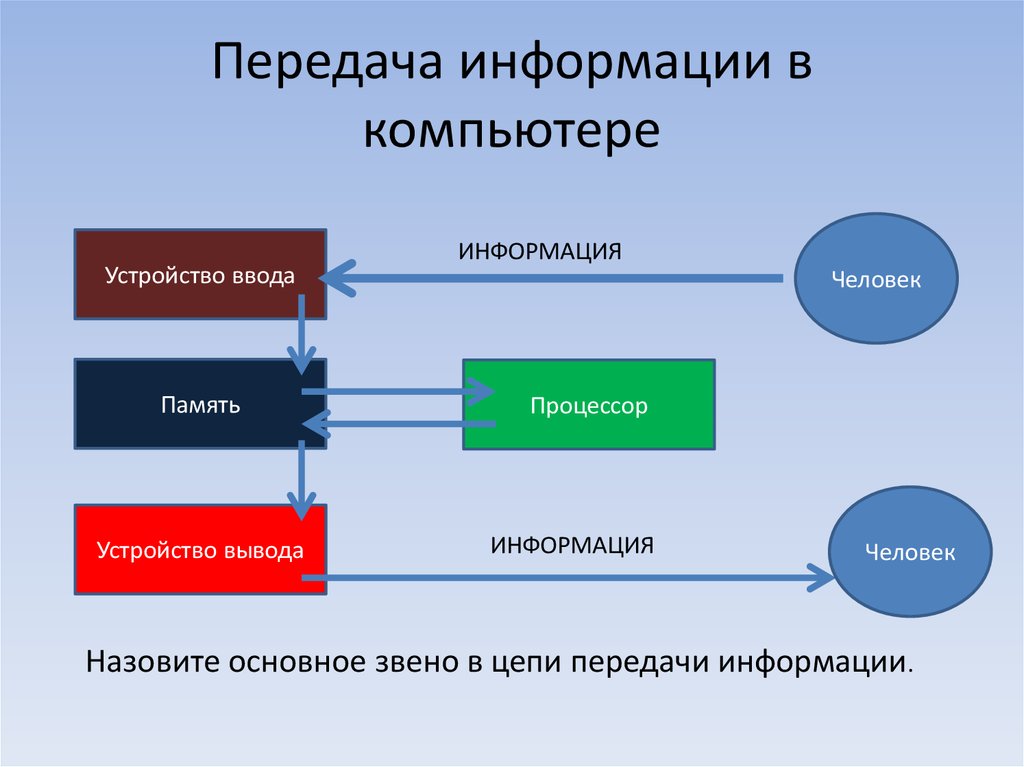 Он может содержать текст, изображения, видео, анимированные GIF-файлы и даже сканы из старых физических офлайн-дневников или журналов и других печатных документов. Хотя им в основном управляют отдельные лица или небольшие группы, им также может управлять организация, продвигающая себя и свои продукты или услуги.
Он может содержать текст, изображения, видео, анимированные GIF-файлы и даже сканы из старых физических офлайн-дневников или журналов и других печатных документов. Хотя им в основном управляют отдельные лица или небольшие группы, им также может управлять организация, продвигающая себя и свои продукты или услуги.
ФАКС НА ЭЛЕКТРОННУЮ ПОЧТУ
Факс (сокращение от факсимиле ) — точная копия документа (текста или изображения), отсканированного и переданного в виде данных по телекоммуникационному каналу связи. Обычно это номер телефона, связанный с принтером или другим устройством вывода.
Факс на электронную почту или факс по электронной почте — это система, которая позволяет пользователям отправлять или получать факсы по электронной почте. Эта форма связи используется, когда вы используете Интернет для отправки факсов. По сути, происходит следующее: отправитель отправляет документ по факсу, используя номер факса получателя для отправки по электронной почте, который затем получает факс в виде вложения в свой почтовый ящик электронной почты.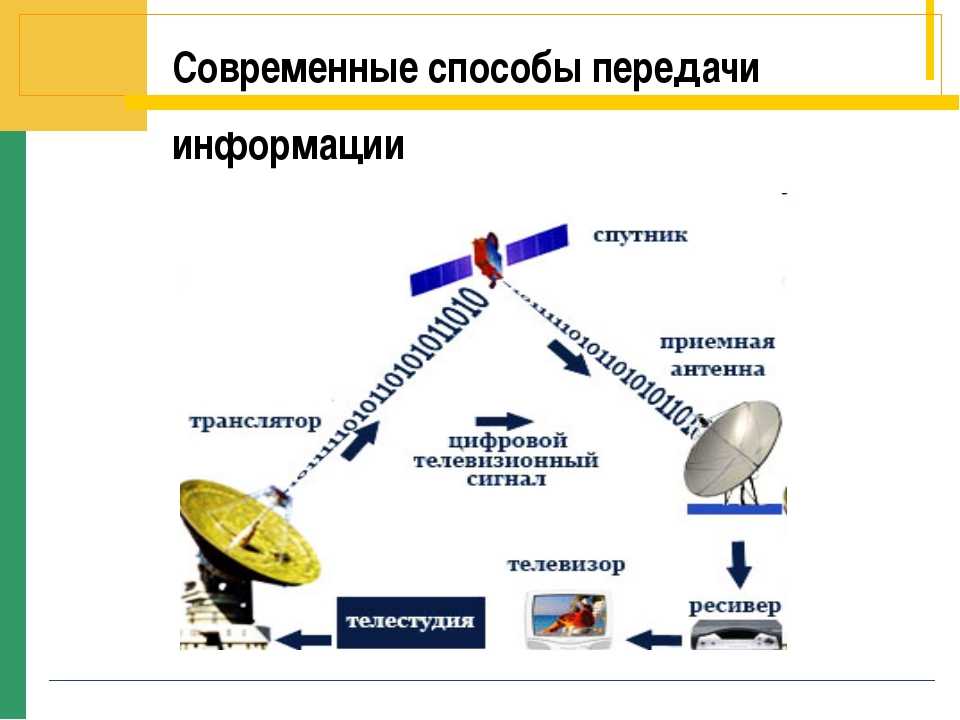
Деятельность 12.1
1. Объясните термин «электронное общение».
2. Опишите устройство электронной связи и приведите три примера.
3. Что вы понимаете под термином «список рассылки»?
4. Какое приложение вы чаще всего используете для отправки текстовых сообщений и изображений? Как вы используете текстовые сообщения?
5. Кто обычно пользуется блогами?
6. У Вуси нет факса. Однако его друг из Бразилии должен отправить ему по факсу документ, который ему срочно нужен. У его друга есть доступ только к факсу.
а. Что может сделать Вуси, чтобы получить документ?
б. Как, по-вашему, Вуси должен это сделать?
ЕДИНИЦА
12.2 Электронная почта как форма электронного общения
Электронная почта — это электронная форма общения, которой люди обмениваются через компьютеры или другие электронные устройства, такие как смартфоны или планшеты. Интернет нужен для отправки писем.
Интернет нужен для отправки писем.
Вам также необходимо программное обеспечение в виде приложения электронной почты, которое позволяет отправлять, получать, пересылать и отвечать на сообщения электронной почты. К электронным письмам вы также можете прикреплять файлы, такие как документы, фотографии и даже видео (с ограничениями на объем данных).
В этом разделе вы узнаете больше об электронной почте, о том, как пишутся адреса электронной почты, а также о функциях и инструментах, которые включены в учетную запись электронной почты.
Что нужно знать
Вы знаете, что электронная почта — это способ отправки и получения сообщений через Интернет. Он похож на традиционный пост, но с некоторыми важными отличиями. На рисунке слева показано, что такое электронная почта, а также ее преимущества.
Рис. 12.2: Традиционная почта по сравнению с электроннойКОМПОНЕНТЫ АДРЕСА ЭЛЕКТРОННОЙ ПОЧТЫ
Чтобы получать электронные письма, вам потребуется учетная запись электронной почты и адрес электронной почты. Чтобы отправлять электронные письма другим людям, вам также понадобятся данные их адресов электронной почты. Таким образом, адрес электронной почты является уникальным идентификатором учетной записи электронной почты.
Чтобы отправлять электронные письма другим людям, вам также понадобятся данные их адресов электронной почты. Таким образом, адрес электронной почты является уникальным идентификатором учетной записи электронной почты.
Важно понимать, как правильно набирать адрес электронной почты, потому что при неправильном вводе он может не быть доставлен получателю или даже попасть не тому человеку!
Адреса электронной почтывсегда записываются в стандартном формате, состоящем из двух частей: локальной части или имени пользователя и части домена , разделенных символом @. Локальная часть используется принимающим почтовым сервером, чтобы определить, куда должно быть отправлено электронное письмо и что с ним нужно сделать после того, как оно прибыло к месту назначения.
Эти различные части называются таксономией электронной почты. Таксономия адреса электронной почты [email protected] поясняется ниже:
Рисунок 12. 3: Компоненты адреса электронной почты
3: Компоненты адреса электронной почты ПРОТИВ ИНТЕРНЕТ-ПОЧТЫ
Первое, что нужно решить, когда вы ищете поставщика услуг электронной почты, — использовать ли веб-почту или обратиться к интернет-провайдеру, чтобы он позаботился о вашей электронной почте. Поскольку у обоих есть свои преимущества и ограничения, все сводится к тому, сколько денег вы готовы потратить, и важности поддержания вашей электронной почты.
Таблица 12.2: Интернет-провайдер и веб-почта
В настоящее время ведущими поставщиками веб-почты являются Gmail от Google и Outlook.com от Microsoft. Они используются чаще всего, поскольку позволяют получить доступ к своей учетной записи электронной почты из любой точки мира, при условии, что у вас есть подключение к Интернету. Вы также можете получить доступ к веб-почте со смартфона или планшета!
КАК РАБОТАЕТ ЭЛЕКТРОННАЯ ПОЧТА
При отправке электронного письма происходит следующее:
Рисунок 12. 4: Как работает электронная почта
4: Как работает электронная почта Деятельность 12.2
1. Какие из следующих адресов электронной почты в таблицах являются действительными или недействительными? Каждый раз объясняйте, почему это неверно.
2. В чем разница между электронной почтой интернет-провайдера и веб-почтой?
3. Укажите два преимущества и недостатки интернет-провайдера и веб-почты.
UNIT
12.3 Обычная электронная почта
Прежде чем создавать и отправлять сообщения электронной почты, вам необходимо научиться пользоваться учетной записью электронной почты. В этом разделе мы будем использовать Gmail, чтобы показать вам основы использования учетной записи электронной почты. Если вы решите выбрать другого провайдера электронной почты, интерфейс может быть другим, но основы останутся прежними. Вы узнаете, как:
- Зарегистрируйте учетную запись электронной почты
- Навигация и знакомство с пользовательским интерфейсом
- Составление, ответ, получение и пересылка сообщений электронной почты
В этом разделе мы рассмотрим интерфейс электронной почты, термины и действия, используемые в электронной почте, а также функции, обычно используемые с электронной почтой.
ПОЧТОВЫЙ ИНТЕРФЕЙС
Какого бы поставщика услуг электронной почты вы ни выбрали, вам все равно нужно будет познакомиться с интерфейсом электронной почты. Это включает в себя папку «Входящие» , панель сообщений и панель «Создать» . Хотя интерфейсы будут выглядеть по-разному в зависимости от провайдера электронной почты, в конечном итоге все они работают одинаково.
ВХОДЯЩИЙ
Входящие — это место, где вы будете просматривать и управлять всеми полученными электронными письмами. Электронные письма перечислены в соответствии с датой или временем получения, именем отправителя и темой сообщения электронной почты.
Рисунок 12.5: Пример интерфейса электронной почтыОБЛАСТЬ СООБЩЕНИЙ
После выбора сообщения электронной почты в папке «Входящие» откроется панель сообщений , где вы сможете прочитать его, а затем выбрать ответ, используя различные команды.
ПАНЕЛЬ СОЗДАНИЯ
Когда вы нажмете кнопку Написать в папке «Входящие» , это позволит вам создать собственное сообщение электронной почты. Отсюда вам нужно будет ввести адрес электронной почты получателя и тему. Если вам нужно загрузить файлы, например фотографии или документы, вы можете сделать это, добавив вложение.
На рис. 12.7 показаны различные части Написать окно.
Рисунок 12.7: Окно создания нового сообщенияA: R получатели — это люди, которым вы отправляете электронное письмо. Для каждого получателя вам нужно будет ввести адрес электронной почты. В большинстве случаев вы будете добавлять получателей в поле «Кому:», но вы также можете добавить получателей в поля «Копия»: или «Скрытая копия»:.
B: Cc означает копию и используется, когда вам нужно отправить электронное письмо человеку, который не является основным получателем.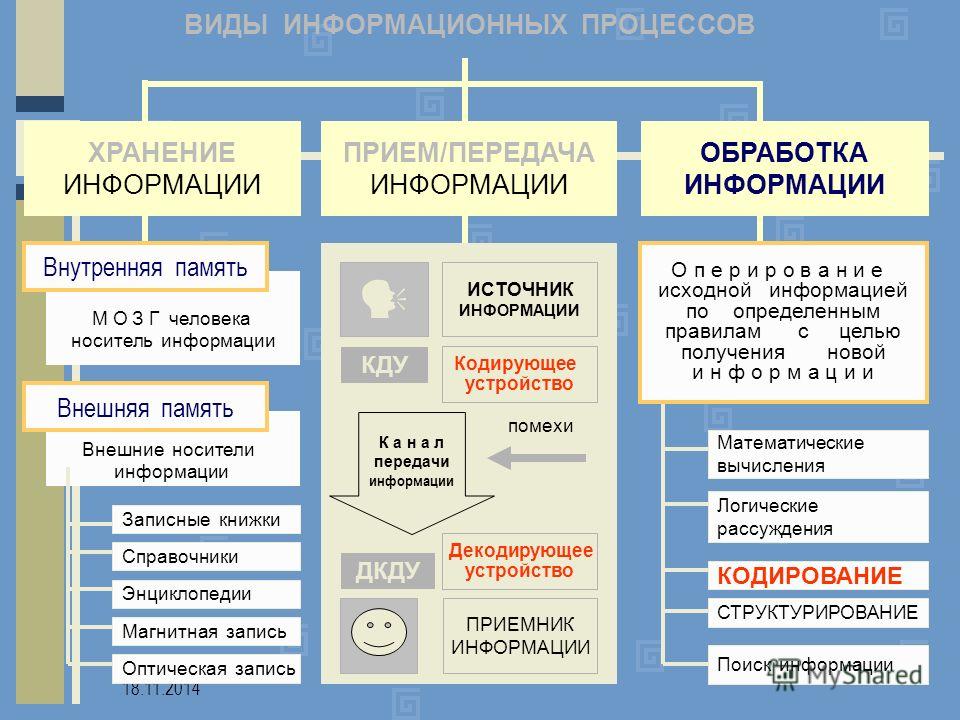 Это помогает держать всех в курсе, но в то же время дает человеку понять, что ему или ей не нужно отвечать на электронное письмо. Bcc означает слепую копию. Это почти то же самое, что и Cc, но адреса электронной почты в полях Bcc всегда скрыты. Этот тип электронной почты идеально подходит, если вам нужно отправить одно и то же письмо большой группе людей, но сохранить их адреса электронной почты в тайне.
Это помогает держать всех в курсе, но в то же время дает человеку понять, что ему или ей не нужно отвечать на электронное письмо. Bcc означает слепую копию. Это почти то же самое, что и Cc, но адреса электронной почты в полях Bcc всегда скрыты. Этот тип электронной почты идеально подходит, если вам нужно отправить одно и то же письмо большой группе людей, но сохранить их адреса электронной почты в тайне.
C: Тема письма используется для того, чтобы сообщить, о чем письмо. Тема должна быть короткой, но четко указывать, о чем сообщение.
D: Это тело письма. Тело электронного письма — это фактический текст электронного письма, аналогичный тексту обычного письма. Он начинается с приветствия, добавляет пару абзацев и заканчивается заключительным заявлением с вашим именем в конце.
E: Вложение — это файл, например изображение или документ, который можно отправить вместе с сообщением электронной почты, нажав кнопку Приложение Кнопка. Gmail позволяет прикрепить более одного файла, если его общий размер не превышает 25 МБ. Однако, благодаря интеграции своего облачного хранилища Google Drive с Gmail, теперь можно прикреплять файлы размером до 10 Гб.
Gmail позволяет прикрепить более одного файла, если его общий размер не превышает 25 МБ. Однако, благодаря интеграции своего облачного хранилища Google Drive с Gmail, теперь можно прикреплять файлы размером до 10 Гб.
Ф: Кнопка Форматирование позволяет получить доступ к различным параметрам форматирования, например, изменить цвет шрифта, внешний вид и размер сообщения, а также включить гиперссылки.
G: Когда вы довольны сообщением, вы можете нажать Отправить , чтобы отправить его получателю(ям).
Что нужно знать
Если сведения о человеке, которому вы отправляете электронное письмо, уже есть в вашей адресной книге, вы можете начать с ввода имени этого человека, и Gmail отобразит контакты под полем «Кому:». Затем нажмите . Введите , чтобы добавить человека в качестве получателя. Это экономит ваше время, поскольку вы не вводите весь адрес целиком.
ОТПРАВКА ЭЛЕКТРОННОЙ ПОЧТЫ
Теперь, когда вы создали учетную запись электронной почты и понимаете, как работает интерфейс электронной почты, вы можете начать отправлять сообщения электронной почты.
В этом разделе мы рассмотрим, как составить электронное письмо, добавить вложение, ответить и переслать электронное письмо.
Когда вы вводите сообщение электронной почты, вы будете использовать окно Написать . В этом окне вы добавите адрес электронной почты получателя(ей), тему и само сообщение. Вы также сможете добавить одно или несколько вложений в этом окне.
КАК ОТПРАВИТЬ ЭЛЕКТРОННУЮ ПИСЬМО
Посмотрите это видео, чтобы понять, как отправить электронное письмо:
Упражнение с гидом 12.1
Выполните это задание в своем классе. Ваш преподаватель может помочь вам создать учетную запись электронной почты. Используйте учетную запись, которую вы создали для этого действия.
Чтобы отправить электронное письмо, вы можете сделать следующее:
1. Нажмите Написать 9Кнопка 0149 находится на левой панели.
2. В правой части страницы появится окно Написать .
В правой части страницы появится окно Написать .
3. В поле «Кому» добавьте одного или нескольких получателей. Это делается путем ввода адресов электронной почты вручную или с помощью адресной книги .
4. Введите тему сообщения электронной почты.
5. Введите сообщение в поле текста. Когда закончите, нажмите Отправить .
ПРИЛОЖЕНИЯ
Вложение — это файл, изображение или документ, отправляемый вместе с электронным письмом. Например, если вы подаете заявление на получение стипендии, вы можете отправить свои результаты и другие документы в виде вложения, а текст электронного письма будет служить сопроводительным письмом. Всегда полезно сообщить получателю, что вы прикрепили файл или файлы.
Что нужно знать
Всегда не забывайте прикреплять файл перед его отправкой, очень часто люди отправляют электронное письмо, фактически не прикрепляя файл!
Управляемая деятельность 12.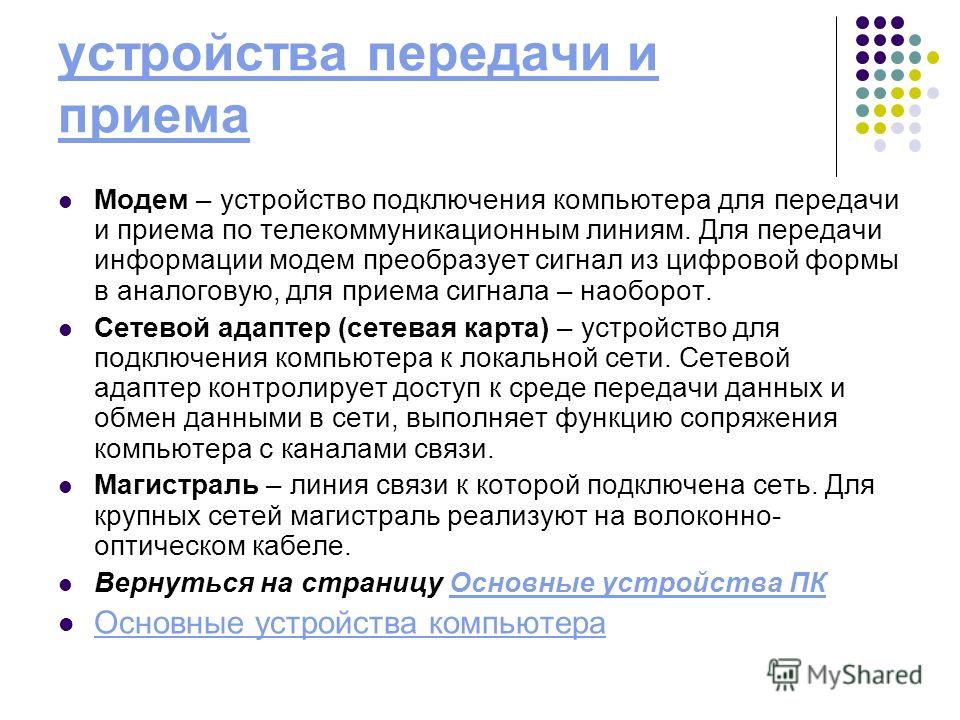 2
2
Давайте посмотрим, как добавить вложение. Выполните следующее задание в своем классе с помощью учителя.
1. Когда вы пишете электронное письмо, щелкните значок скрепки (значок вложения) в нижней части окна Написать .
12.8: Диалоговое окно со значком вложенияОткроется диалоговое окно с файлами, которые вы можете прикрепить.
2. Выберите файл, который хотите прикрепить, и нажмите Открыть .
12.9: Открытое окноЗатем начнется загрузка вложений. Загрузка большинства вложений занимает всего несколько секунд. Большие вложения могут занять больше времени.
Рисунок 12.10: Строка состояния загрузки3. Когда вы будете готовы отправить электронное письмо, просто нажмите Отправить .
Вы можете нажать на Отправить кнопку до завершения загрузки вложения.
ОТВЕТЫ НА ЭЛЕКТРОННЫЕ ПИСЬМА
Электронные письма не только отправляются; они также принимаются. После прочтения электронного письма вы можете выполнить определенные действия, например ответить на сообщение, переслать его кому-либо еще или открыть вложение, если оно есть.
ЧТЕНИЕ ЭЛЕКТРОННОЙ ПОЧТЫ
Любое электронное письмо, которое вы получаете, будет находиться в папке «Входящие» , и вы можете определить, какие письма не прочитаны, поскольку они выделены жирным шрифтом. С Входящие , вы можете увидеть имя отправителя, тему письма, а также первые несколько слов письма. Это означает, что еще до того, как вы откроете электронное письмо, вы уже можете кое-что оценить в нем.
Упражнение с гидом 12.3
Выполните следующее задание в своем классе с помощью учителя. Это упражнение поможет вам научиться читать электронную почту:
1. Перейдите в папку «Входящие» и щелкните по электронной почте, которую хотите прочитать.
Электронное письмо откроется в том же окне:
Рисунок 12.12: Открытое сообщение электронной почтыПосле прочтения электронного письма вы можете выбрать Ответить , Ответить всем, или Переслать электронное письмо кому-либо еще. Чтобы выполнить любое из этих действий, щелкните трехточечный значок в правой части окна электронной почты.
Рисунок 12.13: Ответить, Переслать и Ответить всемОТВЕТИТЬ, ОТВЕТИТЬ ВСЕМ И ПЕРЕСЛАТЬ ЭЛЕКТРОННУЮ ПИСЬМО
В чем разница между Ответить , Ответить всем и Переслать ?
Таблица 12.3: Разница между ответом, ответом всем и пересылкой в электронном письме
РАБОТА С ЭЛЕКТРОННОЙ ПОЧТОЙ
Чтобы узнать больше о различных действиях, которые вы можете предпринять после прочтения электронного письма, посмотрите следующее видео:
https://youtu. be/a9e7XNo4agE
be/a9e7XNo4agE
ПРИЛОЖЕНИЯ
Бывают случаи, когда вы получаете электронное письмо с вложениями. Для просмотра вложения его необходимо скачать. В некоторых случаях, например, если вложение представляет собой документ Word или изображение, его можно просмотреть в веб-браузере.
В папке «Входящие» , даже до открытия электронного письма, вы можете определить, есть ли в нем вложение, посмотрев на значок скрепки справа от темы.
Что нужно знать
Вы должны открывать вложения только из надежного источника. Некоторые вложения могут содержать вирус, особенно если они заканчиваются на .exe в имени файла.
Рисунок 12.14: Кнопка крепления
КАК ДОБАВИТЬ ГИПЕРССЫЛКУ
Посмотрите эти видеоролики о том, как добавить гиперссылку в Outlook и Yahoo Mail:
ГИПЕРССЫЛКИ В ЭЛЕКТРОННЫХ ПОЧТАХ
В сообщения электронной почты добавляются гиперссылки, чтобы получатель мог перейти по ссылке для посещения определенного веб-сайта или веб-страницы. Многие компании отправляют электронные письма с гиперссылками для продвижения или продажи своих услуг или продуктов. Обратите внимание, что концепция создания гиперссылки может различаться в разных приложениях электронной почты.
Многие компании отправляют электронные письма с гиперссылками для продвижения или продажи своих услуг или продуктов. Обратите внимание, что концепция создания гиперссылки может различаться в разных приложениях электронной почты.
Упражнение с гидом 12.4
Выполните это задание в своем классе с помощью учителя. В этом упражнении будет показано, как создать гиперссылку в Gmail.
1. Войдите в свою учетную запись Gmail и составьте электронное письмо, чтобы создать новое сообщение, или вы можете ответить на электронное письмо, которое уже находится в папке «Входящие».
2. Щелкните значок Ссылка на панели инструментов Gmail, который обычно находится рядом со значком скрепки.
Рисунок 12.15: Значок гиперссылки 3. После нажатия на значок гиперссылки появится диалоговое окно с предложением ввести текст для отображения и веб-адрес .
4. Введите ссылку веб-адреса, которую получатель должен открыть в поле На какой URL должна указывать эта ссылка? , например, «www.cnn.com».
Затем введите текст, который вы хотите, чтобы гиперссылка отображалась как в Текст для отображения поля , например News . Затем нажмите OK .
Рисунок 12.17: Добавление ссылкиЗатем ссылка будет добавлена в электронное письмо, обычно выделенная другим цветом и подчеркнутая, чтобы получатель знал, что это ссылка. Затем получатель может щелкнуть ссылку, и ссылка откроется в другой вкладке.
Рисунок 12.18: Ссылка добавлена
Что нужно знать
При нажатии Ctrl + K в Gmail немедленно открывается диалоговое окно гиперссылки.
ЭТИКЕТ В ЭЛЕКТРОННЫХ ПОЧТАХ
Как и в любой другой форме общения, всегда важно практиковать хороший сетевой этикет в электронной почте. Сетевой этикет — сокращение от сетевого и почтового этикета. Сетевой этикет означает использование хороших манер при электронном общении или при использовании Интернета; будь то на рабочем месте или на личном уровне. Это также касается уважения частной жизни других людей.
Сетевой этикет — сокращение от сетевого и почтового этикета. Сетевой этикет означает использование хороших манер при электронном общении или при использовании Интернета; будь то на рабочем месте или на личном уровне. Это также касается уважения частной жизни других людей.
В этом разделе мы рассмотрим этикет электронной почты, а также почему правописание важно при отправке электронных писем. Ознакомьтесь со следующими рекомендациями, чтобы практиковать хороший сетевой этикет:
- Сообщения: Не спамить человек на работе, ваших друзей или членов семьи нежелательными сообщениями электронной почты или цепочками писем. Спамом называют нежелательные или нерелевантные сообщения, рассылаемые через Интернет или по электронной почте.
- Краткость: Убедитесь, что при написании электронных писем они ясны и по существу. Также убедитесь, что они не содержат орфографических и грамматических ошибок.
- Строка темы: Убедитесь, что строка темы понятна, чтобы получатель знал, о чем письмо.

- Назовите себя: Всегда указывайте, кто и что вы такое, в начале электронного письма и добавляйте подпись со своим номером телефона в конце электронного письма.
- Требуется действие: Немедленно сообщите получателю, если с его стороны требуется какое-либо действие. Вы можете сделать это, пометив электронные письма, которые не требуют каких-либо действий, с «FYI» в строке темы.
- Заглавные буквы: Не пишите электронные письма заглавными буквами, так как это дает получателю понять, что вы кричите.
- Восклицательные знаки: Избегайте использования восклицательных знаков или, если это действительно необходимо, используйте их экономно. Использование восклицательных знаков посылает получателю сообщение о том, что вы требуете.
- Большие вложения: Сжимайте большие файлы перед отправкой. Это помогает получателю сэкономить время вместо того, чтобы долго ждать загрузки файлов.
 Вы всегда можете заархивировать или сжать файлы (как описано в главе 5), чтобы упростить отправку.
Вы всегда можете заархивировать или сжать файлы (как описано в главе 5), чтобы упростить отправку. - Сплетни, подстрекательские замечания и критика: Избегайте сплетен о других по электронной почте, особенно на рабочем месте. Кроме того, не отправляйте электронные письма с оскорблениями, оскорблениями или угрозами. Вы не можете отозвать такое электронное письмо, и оно может быть легко перенаправлено непредусмотренным получателям. Это может привести к ненужным спорам и обидам на рабочем месте и в личном окружении.
- Сосредоточьтесь на том, что находится в электронном письме: Убедитесь, что вы правильно прочитали электронное письмо и ответили на вопросы отправителя.
- Проверьте текст: Перед отправкой электронного письма прочитайте его еще раз, чтобы убедиться, что оно говорит именно то, что вы хотите, и что в нем нет орфографических и грамматических ошибок.
Практический пример 12.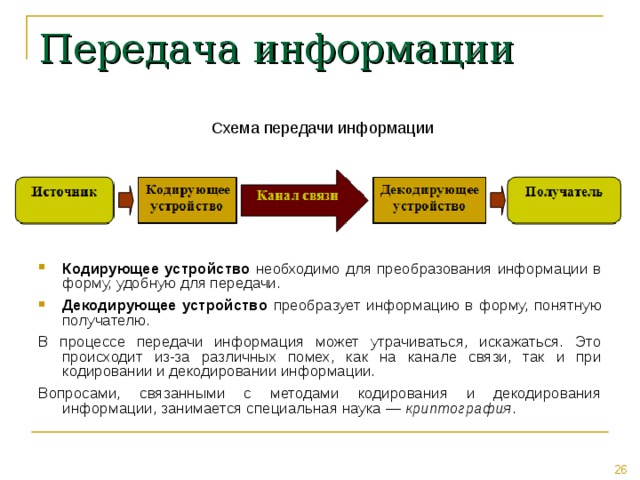 1
1
Джули работает в крупной аудиторской фирме и ежедневно работает с разными клиентами. Она подружилась с людьми на работе, поэтому иногда получает от них забавные электронные письма. Однако одно письмо показалось ей очень забавным, и она решила отправить его своей подруге, которая работает в другой компании. Она просто добавила имя друга, и после нескольких кликов письмо было отправлено.
В течение пяти минут она получила несколько ответов об отсутствии на работе. Она не осознавала, что разослала его всем сотрудникам своего отдела и, что хуже всего, отправила своему старшему руководителю.
Это пример письма, которое она отправила.
Рисунок 12.19: Электронное письмо Джули, случайно разосланное всем в офисе1. Какова первая проблема с этим письмом?
2. Обсудите два правила этикета электронной почты, которые Джули нарушила.
3. Объясните, что Джули может сделать, чтобы сохранить свою репутацию.
ПРАВОПИСАНИЕ И ЭЛЕКТРОННАЯ ПОЧТА
Правописание важно в электронных письмах; будь то электронное письмо вашему менеджеру, коллеге, учителю или даже другу. Вы должны убедиться, что отправляете электронное письмо без орфографических ошибок. Отправка электронного письма с орфографическими ошибками плохо отражается на вас.
Знаете ли вы, что в вашем почтовом приложении есть средство проверки правописания , которое используется для исправления орфографических ошибок при написании электронного письма? В некоторых приложениях, если слово написано неправильно, оно будет подчеркнуто красной или зеленой волнистой линией. Щелкнув правой кнопкой мыши на слове с ошибкой, вы можете выбрать исправленное слово из 9.0148 Контекстное меню .
Рисунок 12.20: Проверка орфографии
Что нужно знать
По словам Эмили Гортон, ассистента отдела кадров в туристическом агентстве Паудер Бирн, ошибиться в чьем-то имени в электронном письме — смертный грех. Это свидетельствует об отсутствии интереса и невнимании к деталям и может негативно изменить впечатление человека об отправителе. Тогда лучше всего признаться и извиниться, отправив еще одно электронное письмо как можно скорее.
Это свидетельствует об отсутствии интереса и невнимании к деталям и может негативно изменить впечатление человека об отправителе. Тогда лучше всего признаться и извиниться, отправив еще одно электронное письмо как можно скорее.
Всегда важно прочитать содержание и грамматику электронного письма перед его отправкой. Такая мелочь, как ошибка в чьем-то имени, может очень сильно повлиять на то, как люди вас воспринимают.
В некоторых приложениях электронной почты можно включить функцию проверки правописания . Это автоматически исправит любые орфографические или грамматические ошибки.
Деятельность 12.3
1. При отправке файла в виде вложения по электронной почте письмо возвращается и отображает следующее сообщение:
Это агент доставки почты на messagelabs.com.
Мне не удалось доставить ваше сообщение по следующим адресам:
Sales@telkomsa.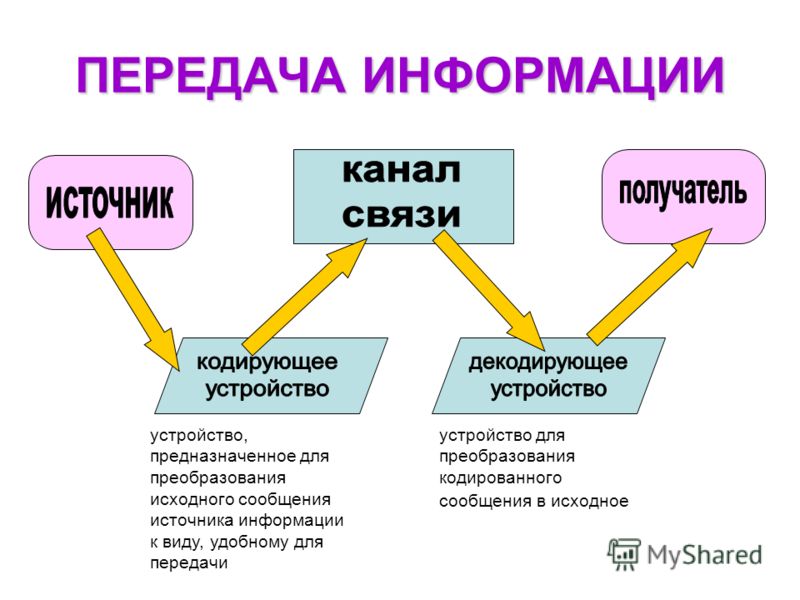 net
net
Причина: 552 Размер сообщения превышает максимально допустимый
a. Почему появилось сообщение об ошибке?
б. Кратко опишите, как можно исправить ошибку.
2. Изучите следующее письмо:
a. Сравните раздел и в письме.
б. Рассмотрите контекст сообщения электронной почты на странице 196 и перечислите два правила этикета электронной почты (сетевого этикета), которые были нарушены.
3. Прочитайте следующий сценарий и ответьте на следующие вопросы:
Интернет-провайдер семьи Мотаунг — Polkadot . В рамках контракта семья Мотаунг получает один бесплатный адрес электронной почты. Если им нужно больше адресов электронной почты, им необходимо ежемесячно платить дополнительную плату за каждый дополнительный адрес электронной почты. Имя компании миссис Мотаунг — 9.0148 Хайбо! Кейтеринг .
а. Предложите подходящий адрес электронной почты для бизнеса г-жи Мотаунг. Мотивируйте, почему вы предложили этот адрес электронной почты.
Мотивируйте, почему вы предложили этот адрес электронной почты.
б. Предложите, как г-н Motuang мог получить свой собственный адрес электронной почты бесплатно.
ПЕРЕСМОТР
1. Объясните, что понимается под «электронной связью». (3)
2. Напишите короткий абзац, чтобы объяснить разницу между электронной почтой и обменом мгновенными сообщениями. (4)
3. Изучите следующий снимок экрана и используйте его, чтобы ответить на следующие вопросы:
a. Какое имя пользователя адреса электронной почты в поле Bcc? (1)
б. Каково доменное имя группы, которой отправляется электронное письмо? (1)
в. Адрес электронной почты [email protected] отправляется в список рассылки.
Объясните, что подразумевается под списком рассылки. (2)
д. Узнают ли члены команды дизайнеров, что электронное письмо было отправлено их руководителю? Поясните свой ответ. (3)
(3)
4. Инносент имеет две учетные записи электронной почты. Адреса электронной почты: [email protected] и [email protected] .
а. Какой адрес электронной почты является учетной записью электронной почты в Интернете? (1)
б. Перечислите одно преимущество и один недостаток наличия учетной записи электронной почты в Интернете. (2)
в. Какое доменное имя у интернет-провайдера Innocent? (1)
5. Амале — бегун на длинные дистанции, часто участвующий в марафонах.
а. Амале хотела бы вести онлайн-дневник своего опыта. Какое приложение электронной связи она должна использовать? (1)
б. Назовите две вещи, о которых она могла бы писать каждый день. (2)
6. Изучите скриншот электронного письма ниже и используйте его, чтобы ответить на следующие вопросы:
Это электронное письмо не соответствует правилам сетевого этикета.
а. Что понимается под «сетевым этикетом»? (2)
б. Назовите три случая, когда автор не следовал хорошему сетевому этикету. (3)
Назовите три случая, когда автор не следовал хорошему сетевому этикету. (3)
ВСЕГО: [26]
В КОНЦЕ ГЛАВЫ
Используйте контрольный список, чтобы убедиться, что вы выполнили следующее и поняли его.
Урок 4. Устройства связи — Блог информационных технологий SCHS
Цель:
- Определить не менее пяти устройств связи, используемых в компьютерных сетях современного общества
УСТРОЙСТВА СВЯЗИ
Устройство связи — это аппаратное обеспечение любого типа, способное передавать данные, инструкции и информацию между передающим устройством и принимающим устройством. На передающем конце устройство связи отправляет данные, инструкции или информацию от отправляющего устройства в канал связи. На принимающей стороне устройство связи принимает сигналы из канала связи.
Некоторые типы устройств связи: Коммутируемые модемы, цифровые модемы, беспроводные модемы, сетевые карты, беспроводные точки доступа, маршрутизаторы, концентраторы и коммутаторы , повторители, мосты и шлюзы.
Модемы удаленного доступа: Модем удаленного доступа обычно представляет собой плату адаптера, которую вставляют в слот расширения на материнской плате компьютера. Один конец стандартного телефонного кабеля подключается к порту на плате модема, а другой конец вставляется в телефонную розетку. [ Объяснение того, как это работает : обычно вы дважды щелкаете по значку Internet Explorer или Mozilla, что инициирует процесс дозвона. Вы услышите набираемый телефонный номер, а затем серию щелчков и гудков, когда соединение модулируется для подключения к модему вашего интернет-провайдера (ISP). Как только это будет сделано, он получит адрес интернет-протокола (IP) от интернет-провайдера, который позволит вашему компьютеру подключиться к сети Интернет. Этот процесс очень медленный и сегодня редко используется.]
Цифровые модемы: Цифровой модем — это устройство связи, которое отправляет и получает данные и информацию по цифровой линии. Эти модемы обычно имеют встроенный модуль Wi-Fi
Эти модемы обычно имеют встроенный модуль Wi-Fi
.
W беспроводные модемы: Беспроводной модем — это модем, который обходит телефонную систему и подключается непосредственно к беспроводной сети, обеспечиваемой Интернетом, через которую он может напрямую подключаться к Интернету. Поставщик услуг (ISP), например. ПОТОК или Digicel. Беспроводные модемы могут быть предварительно встроены в смартфоны, мобильные телефоны и карманные компьютеры.
N сетевые карты — -в сетевых возможностях до доступа к сети. Карта Ethernet, вставляемая в заднюю часть компьютера, подключена к сетевой карте.
W Беспроводные точки доступа- Точки беспроводного доступа (WAP) — это сетевые устройства, которые позволяют устройствам Wi-Fi подключаться к проводной сети. Они образуют беспроводную локальную сеть (WLAN). Он действует как центральный передатчик и приемник беспроводных радиосигналов. [Например, WAP в школе позволяет учащимся получать беспроводной доступ к школьной сети из своих классов, библиотеки, общежитий и других мест кампуса. Для доступа к сети ноутбук или мобильное устройство должны иметь встроенную функцию беспроводной связи или беспроводную сетевую карту].
[Например, WAP в школе позволяет учащимся получать беспроводной доступ к школьной сети из своих классов, библиотеки, общежитий и других мест кампуса. Для доступа к сети ноутбук или мобильное устройство должны иметь встроенную функцию беспроводной связи или беспроводную сетевую карту].
R внешние: Маршрутизатор — это аппаратное устройство, предназначенное для приема, анализа и перемещения входящих пакетов данных в другую сеть. Маршрутизатор — это коммуникационное устройство, которое
соединяет несколько компьютеров или других маршрутизаторов вместе и передает данные в правильное место назначения в сети.
Концентраторы и коммутаторы- Концентратор или коммутатор — это устройство, обеспечивающее центральную точку для кабелей в сети. Концентратор — это сетевое устройство, которое позволяет подключать несколько компьютеров к одной сети.
Повторители — Повторитель — это сетевое устройство, которое ретранслирует принятый сигнал с большей мощностью и на более протяженную географическую границу сети, чем это было бы возможно с исходным сигналом. Повторитель внедряется в компьютерные сети для расширения зоны покрытия сети, распространения слабого или прерывающегося сигнала и/или обслуживания удаленных узлов. Ретрансляторы усиливают принятый/входящий сигнал в более высокой частотной области, чтобы его можно было повторно использовать, масштабировать и он был доступен.
Повторитель внедряется в компьютерные сети для расширения зоны покрытия сети, распространения слабого или прерывающегося сигнала и/или обслуживания удаленных узлов. Ретрансляторы усиливают принятый/входящий сигнал в более высокой частотной области, чтобы его можно было повторно использовать, масштабировать и он был доступен.
Мосты- Мост — это тип компьютерного сетевого устройства, которое обеспечивает взаимосвязь с другими мостовыми сетями, использующими тот же протокол. Устройства-мосты используются для соединения двух разных сетей и обеспечения связи между ними.
Шлюзы — Шлюз — это устройство передачи данных, которое обеспечивает связь удаленной сети с хост-сетью. Шлюзы служат точкой входа и выхода из сети; все данные, направленные внутрь или наружу, должны сначала пройти через шлюз и связаться со шлюзом, чтобы использовать пути маршрутизации.
МАРШРУТИЗАТОР ПРОТИВ МОДЕМА : Короче говоря, ваш маршрутизатор создает сеть между компьютерами в вашем доме или офисе, в то время как ваш модем соединяет сеть и, следовательно, компьютеры в нем с Интернетом.
МАРШРУТИЗАТОР ПРОТИВ БЕСПРОВОДНОЙ ТОЧКИ ДОСТУПА : WAP — это устройство, которое позволяет клиентам подключаться по беспроводной сети, в то время как маршрутизатор — это сетевое устройство, которое направляет трафик от одного элемента сети к другому.
ЗАЧЕМ КОМПЬЮТЕРАМ НУЖНЫ УСТРОЙСТВА СВЯЗИ?
Компьютер может нормально работать без устройства связи. Однако для того, чтобы компьютер мог общаться с другими компьютерами, им необходимо устройство связи. Например, для подключения вашего компьютера к Интернету для просмотра веб-страницы требуется устройство связи. Без устройства связи вам пришлось бы использовать сеть кроссовок для передачи или обмена данными между компьютерами. Sneaker net — это неофициальный термин для передачи электронной информации с помощью физически движущихся носителей, таких как магнитная лента, дискеты, оптические диски, флэш-накопители USB или внешние жесткие диски, между компьютерами, а не для передачи ее по компьютерной сети.
Вопросы
- Перечислите два беспроводных и два проводных устройства связи.
- ____________________ отвечает за перемещение пакетов данных в сети.
- Это коммуникационное устройство встроено в смартфоны__________________
- С ______________________ вам нужно звонить своему интернет-провайдеру, чтобы подключиться к Интернету по телефонной линии, но с ________________________ вы используете цифровую линию для подключения к Интернету.
- ____________________________ позволяет компьютерам иметь сетевые возможности.
- ________________________ позволяют людям подключаться к проводной сети по беспроводной сети.
- Это устройство связи является центральной точкой для всех кабелей, используемых в сети_______________.
- _____________ — это устройства, которые используются для соединения двух разных сетей и обеспечения связи между ними.
- ________ применяется в компьютерных сетях для расширения зоны покрытия сети
- Устройства, служащие точкой входа и выхода из сети, называются __
Следующая тема: Задача 2: Правильно описать не менее трех коммуникационных программ, которые используются в компьютерных сетях.


 Многие производители сейчас встраивают сетевые карты прямо в материнские платы.
Многие производители сейчас встраивают сетевые карты прямо в материнские платы. Полезный сигнал, отправленный передатчиком, движется по среде передачи, постепенно затухая. Достигнув повторителя, сигнал усиливается повторителем до прежнего уровня и отправляется дальше по среде передачи. Таким образом, с применением повторителей можно обеспечить прохождение сигнала на расстояния в несколько раз большие, чем при использовании только передатчика и приемника, подключенных к среде передачи.
Полезный сигнал, отправленный передатчиком, движется по среде передачи, постепенно затухая. Достигнув повторителя, сигнал усиливается повторителем до прежнего уровня и отправляется дальше по среде передачи. Таким образом, с применением повторителей можно обеспечить прохождение сигнала на расстояния в несколько раз большие, чем при использовании только передатчика и приемника, подключенных к среде передачи. Коммутатор (свич) имеет встроенную память, в которой хранится информация о том, к какому порту подключен какой компьютер. Поэтому во время передачи пакета он отправляется на определенный порт. Кроме того, Switch позволяет использовать в сети контроллеры с разной скоростью передачи, при этом общая пропускная способность не будет опускаться до уровня контроллера с минимальной скоростью.
Коммутатор (свич) имеет встроенную память, в которой хранится информация о том, к какому порту подключен какой компьютер. Поэтому во время передачи пакета он отправляется на определенный порт. Кроме того, Switch позволяет использовать в сети контроллеры с разной скоростью передачи, при этом общая пропускная способность не будет опускаться до уровня контроллера с минимальной скоростью. Такие средства связи предназначены для передачи данных на большие расстояния между компьютерами, находящимися в различных географических регионах или странах. Передатчик передает направленный поток микроволн в атмосферу, а приемник принимает его и передает следующему в цепочке приемопередатчику или преобразует полученный сигнал в другой вид для передачи по другой среде передачи данных. Такие преобразования происходят до тех пор, пока сигнал не достигнет точки назначения.
Такие средства связи предназначены для передачи данных на большие расстояния между компьютерами, находящимися в различных географических регионах или странах. Передатчик передает направленный поток микроволн в атмосферу, а приемник принимает его и передает следующему в цепочке приемопередатчику или преобразует полученный сигнал в другой вид для передачи по другой среде передачи данных. Такие преобразования происходят до тех пор, пока сигнал не достигнет точки назначения. Поэтому приемопередатчики инфракрасного и лазерного излучения используются для передачи сигналов на короткие дистанции и там, где ограничена возможность использования кабелей (например, при необходимости объединения нескольких филиалов, удаленных на расстояние нескольких сотен метров или единиц километров друг от друга). Поскольку инфракрасное и лазерное излучения лежат в области видимого спектра излучения, то существенные помехи на пути движения сигнала могут оказывать неблагоприятные погодные условия: дождь, туман, снег, смог и т.п. Одним из наиболее популярных сегодня видов использования приемопередатчиков инфракрасного излучения является подключение рабочих мест пользователей в офисах и обеспечение взаимодействия между периферийными устройствами и компьютером.
Поэтому приемопередатчики инфракрасного и лазерного излучения используются для передачи сигналов на короткие дистанции и там, где ограничена возможность использования кабелей (например, при необходимости объединения нескольких филиалов, удаленных на расстояние нескольких сотен метров или единиц километров друг от друга). Поскольку инфракрасное и лазерное излучения лежат в области видимого спектра излучения, то существенные помехи на пути движения сигнала могут оказывать неблагоприятные погодные условия: дождь, туман, снег, смог и т.п. Одним из наиболее популярных сегодня видов использования приемопередатчиков инфракрасного излучения является подключение рабочих мест пользователей в офисах и обеспечение взаимодействия между периферийными устройствами и компьютером.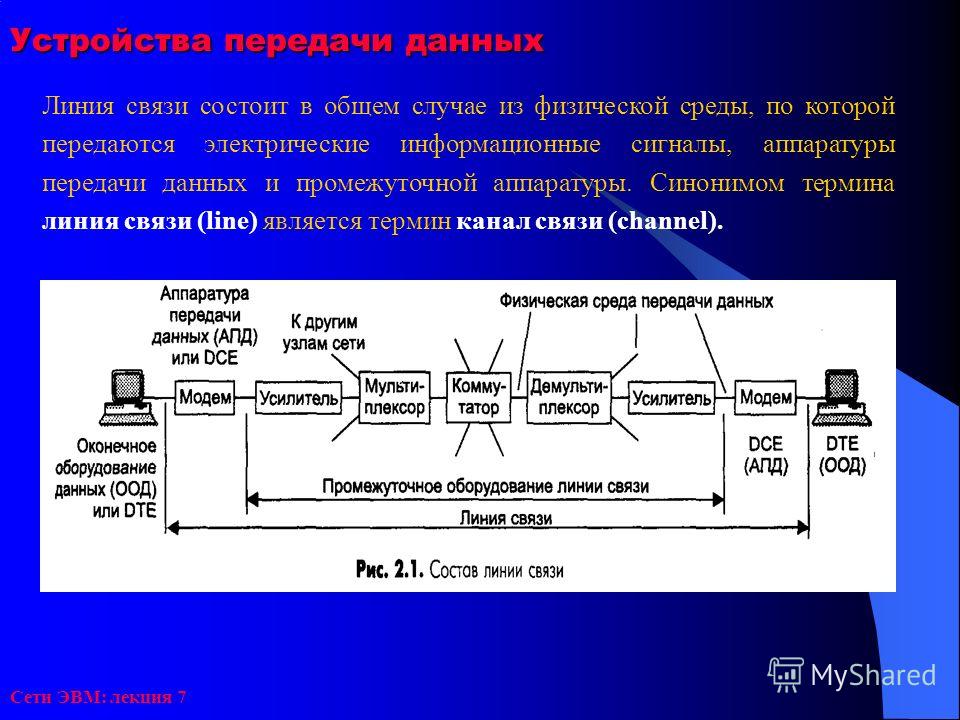 pro [сайт]. [2017] URL: https://chipinfo.pro
pro [сайт]. [2017] URL: https://chipinfo.pro Один из видов связи
устройство, которое соединяет канал связи с передающим или принимающим устройством, таким как компьютер.
путер это модем. Компьютеры обрабатывают данные как цифровые сигналы. Данные, инструкции и информация
перемещаться по каналу связи либо в аналоговой, либо в цифровой форме, в зависимости от
канал связи. Аналоговый сигнал состоит из непрерывной электрической волны. Цифровой сигнал
состоит из отдельных электрических импульсов, представляющих биты, сгруппированные в байты.
Один из видов связи
устройство, которое соединяет канал связи с передающим или принимающим устройством, таким как компьютер.
путер это модем. Компьютеры обрабатывают данные как цифровые сигналы. Данные, инструкции и информация
перемещаться по каналу связи либо в аналоговой, либо в цифровой форме, в зависимости от
канал связи. Аналоговый сигнал состоит из непрерывной электрической волны. Цифровой сигнал
состоит из отдельных электрических импульсов, представляющих биты, сгруппированные в байты.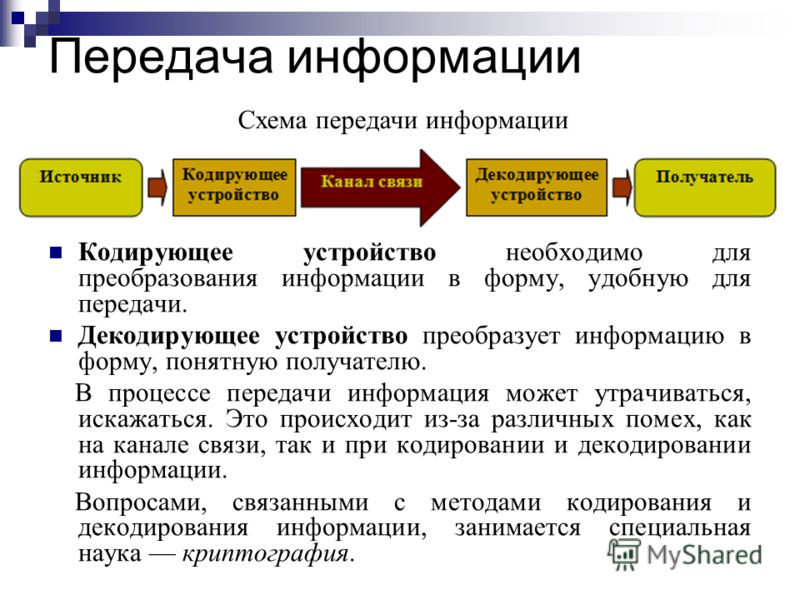
 DSL
модем отправляет цифровые данные и информацию с компьютера на линию DSL и принимает цифровые данные
и информация с линии DSL. Модемы ISDN и DSL обычно являются внешними устройствами, в которых
один конец подключается к телефонной линии, а другой конец подключается к порту на системном блоке.
DSL
модем отправляет цифровые данные и информацию с компьютера на линию DSL и принимает цифровые данные
и информация с линии DSL. Модемы ISDN и DSL обычно являются внешними устройствами, в которых
один конец подключается к телефонной линии, а другой конец подключается к порту на системном блоке. беспроводные модемы,
которые имеют внешний или встроенный
антенна, доступны в виде PC-карт,
Модули ExpressCard и флэш-память
карты.
беспроводные модемы,
которые имеют внешний или встроенный
антенна, доступны в виде PC-карт,
Модули ExpressCard и флэш-память
карты. Карта Ethernet является наиболее распространенным типом сетевой карты.
Карта Ethernet является наиболее распространенным типом сетевой карты. 8-21). Эти маршрутизаторы
подключение от 2 до 250 компьютеров.
8-21). Эти маршрутизаторы
подключение от 2 до 250 компьютеров.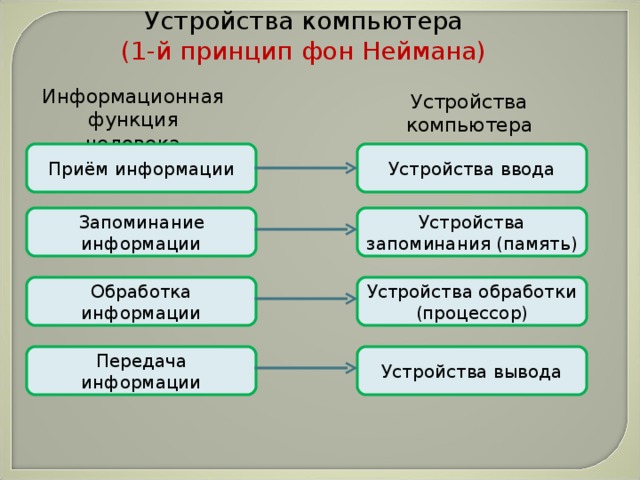

 Вы всегда можете заархивировать или сжать файлы (как описано в главе 5), чтобы упростить отправку.
Вы всегда можете заархивировать или сжать файлы (как описано в главе 5), чтобы упростить отправку.